金橙子EzCad如何修改欢迎界面及标题栏
时间:2021-07-15 15:32:09 阅读:357
激光打标机软件金橙子欢迎界面的修改
欢迎界面是一副BMP格式的图片,位于EzCad2.0目录下的“Logo.bmp”。如果您需要定制自己的启动欢迎界面,那么需要做一副BMP格式的图片。将EzCad2.0目录下的“Logo.bmp”图片删除,然后将自己制作的图片复制到EzCad2.0目录下,更名为“Logo.bmp”即可。运行EzCad.exe可以看到界面已经变成刚刚修改的图。如下图所示
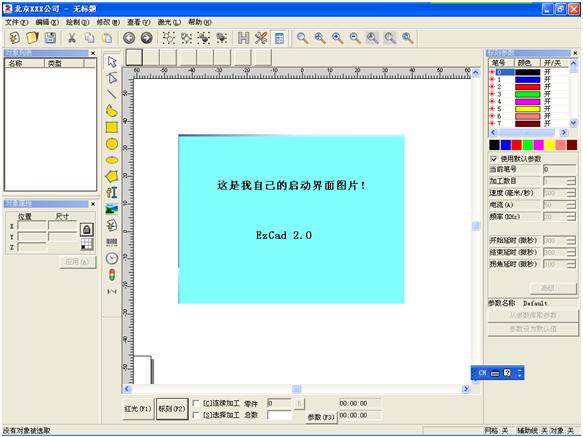
标题栏的修改
打开“Ezcad /LANG”文件夹,这里放置的是EZCAD软件的语言文件。软件里所有的文字都从这些文件里调用。Lang_chs.ini 表示简体中文语言包;Lang_cht.ini,Lang_enu.ini分别表示繁体中文和英文。以简体中文为例,即:“lang_Chs.ini”文件,去除只读属性以后使用记事本打开(或其他纯文本编辑软件)。
语言文件内容如图 2 所示。语言文件的内容分为两节,每一节均由多行字符串组成。节名用 [] 包围起来。第一节为 [EZCAD] ,第二节为[String]。
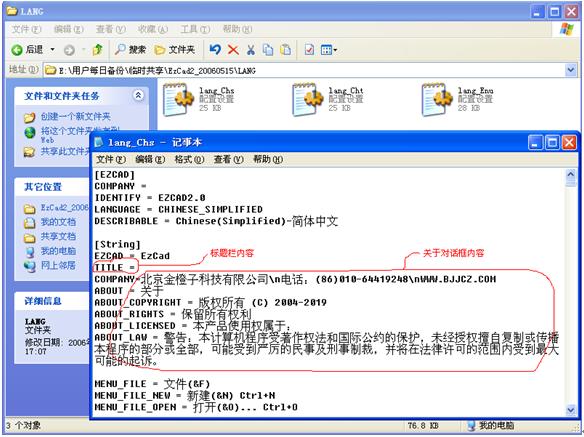
在“TITLE=”后面输入需要更改的文字,即可修改标题栏显示内容;在其后的ABOUT等对应的是“关于”对话框中的字符,修改他们可改变对应的内容,如图 3 所示。
保存该文件后,启动EzCad程序,可看到修改的结果。如图 4 所示。
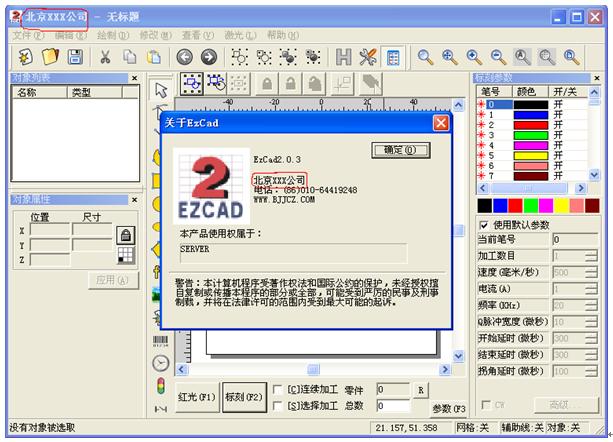
山东浪起激光科技有限公司 https://www.goldlaser.cn/news/997.html 转载需授权!
郑重声明:文章内容来自互联网,纯属作者个人观点,仅供参考,并不代表本站立场 ,版权归原作者所有!
相关推荐

 新闻
新闻  教育
教育  房产
房产  旅游
旅游  机械
机械  汽车
汽车  美食
美食  SEO
SEO  网站首页
网站首页